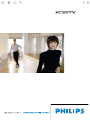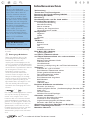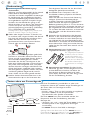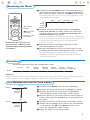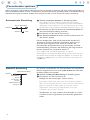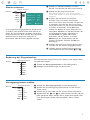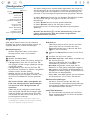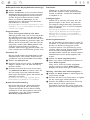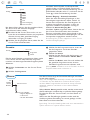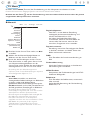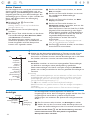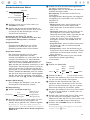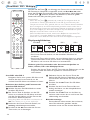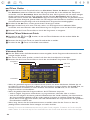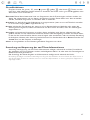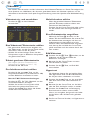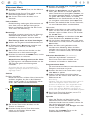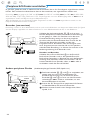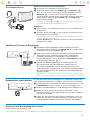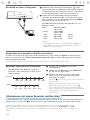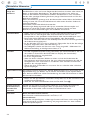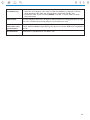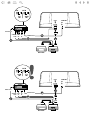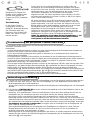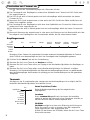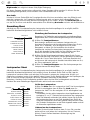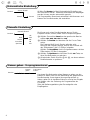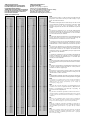Philips 32PF9986/12 Benutzerhandbuch
- Kategorie
- LCD-Fernseher
- Typ
- Benutzerhandbuch



1
Inhaltsverzeichnis
Die EasyLink-Wahlmöglichkeiten stützen
sich auf das Prinzip der "Bedienung
mittels einer einzigen Taste". Das
bedeutet, daß eine bestimmte Anzahl
aufeinanderfolgender Handlungen zur
gleichen Zeit durchgeführt werden, z.B.
sowohl am Fernsehgerät wie auch am
Videorecorder, wenn beide mit einer
EasyLink-Steuerung versehen und über
ein Euro-A/V-Kabel, das mit dem
Videorecorder geliefert wird, verbunden
sind.
R Entsorgungs-Richtlinien
Philips legt größten Wert auf die
Herstellung umweltverträglicher
Produkte im Rahmen eines
umfassenden Umweltprogramms. Ihr
neues Fernsehgerät enthält Materialien,
die rückgewonnen und wiederverwertet
werden können. Spezialbetriebe können
die ausrangierten Geräte in Ihre
Bestandteile zerlegen und die
wiederverwertbaren Materialien
sammeln. Damit verringert sich die
Menge der Materialien, die entsorgt
werden müssen. Ihr TV beinhaltet eine
sehr kleine (tolerierte) Menge von
Quecksilber. Bitte, erkundigen Sie sich
nach den örtlichen Bestimmungen,
hinsichtlich der Entsorgung Ihres alten
Gerätes.
Hilfe ?
Falls Sie in der Bedienungs-
anleitung keine Antworten auf Ihre
Fragen finden sollten, oder die
genannten ‘Nützliche Hinweise’
Ihre Probleme nicht lösen, dann
können Sie beim örtlichen Philips
Info- oder Service Center anrufen.
Siehe dazu auch die beiliegende
World-Wide Guarantee Broschüre.
Bitte halten Sie die Produkt-
bezeichnung und Modellnummer
bereit - welche Sie an der
Rückwand des Fernsehgerätes
oder an der Verpackung finden -
bevor Sie bei der Hotline anrufen.
Model: 32/37/42PF9986
Product No: ............................................
Pflege des Bildschirmes
Siehe Nützliche Hinweise, S. 24.
Fortlaufende Produkt-Verbesserungen
sind nicht immer in dieser Anleitung
vermerkt.
* NXT
®
is a trademark of New Transducers Limited
Vorbereitung. . . . . . . . . . . . . . . . . . . . . . . . . . . . . . . . . . . . 2
Tasten oben am Fernsehgerät . . . . . . . . . . . . . . . . . . . . . . 2
Benutzung der Fernbedienung RC4302 . . . . . . . . . . . . . . . 3
Benutzung der Menüs. . . . . . . . . . . . . . . . . . . . . . . . . . . . . 5
Einstellung . . . . . . . . . . . . . . . . . . . . . . . . . . . . . . . . . . . . . 5
Ihre Menüsprache und Ihr Land wählen. . . . . . . . . . . . . . . 5
Fernsehsender speichern . . . . . . . . . . . . . . . . . . . . . . . . . . 6
Automatische Einstellung 6
Manuelle Einstellung 6
Namen zuweisen 7
Änderung der Programmliste 7
Vorzugsprogramme wählen 7
Konfiguration . . . . . . . . . . . . . . . . . . . . . . . . . . . . . . . . . . . 8
Allgemein 8
Quelle 10
Decoder 10
Demo . . . . . . . . . . . . . . . . . . . . . . . . . . . . . . . . . . . . . . . . 10
TV Menü . . . . . . . . . . . . . . . . . . . . . . . . . . . . . . . . . . . . . . 11
Bildmenü 11
Active Control 12
To n 1 2
Ambilight 12
Sonderfunktionen Menü 13
Dual Bild / PIP / Multipip . . . . . . . . . . . . . . . . . . . . . . . . . 14
Displaymöglichkeiten 14
nexTView / Videotext Guide. . . . . . . . . . . . . . . . . . . . . . . 15
nexTView/Videotext Guide ein- und ausschalten . . . . . . 15
nexTView Guides 16
Bild/nexTView-Videotext Guide 16
Videotext-Guide 16
Grundfunktionen 17
Sammlung und Anpassung der nexTView-Informationen 17
Videotext . . . . . . . . . . . . . . . . . . . . . . . . . . . . . . . . . . . . . 18
Videotext ein- und ausschalten 18
Eine Videotext-/Teletextseite wählen 18
Zuletzt gesehene Videotextseite 18
Das Inhaltsverzeichnis wählen 18
Mehrfachseiten wählen 18
Eine Videotextseite vergrößern 18
Bild/Videotext 18
Hypertext 18
Videotext Menü 19
Periphere A/V-Geräte anschließen . . . . . . . . . . . . . . . . . . 20
Recorder (vcr-dvd+rw) 20
Andere periphere Geräte (Satellitenempfänger, Decoder, DVD,
Spiele usw.) 20
Zusatzanschlüsse 21
Multikanal Surround Empfänger 21
Subwoofer anschließen . . . . . . . . . . . . . . . . . . . . . . . . . . . 21
Cinema Link Raumklang-Verstärker 21
Anschluß an Ihren Computer 22
Angeschlossene periphere A/V-Geräte wählen 22
Recorder oder DVD mit EasyLink 22
Aufnehmen mit einem Recorder mit EasyLink . . . . . . . . 22
Audio- und Videogeräte-Tasten . . . . . . . . . . . . . . . . . . . . 23
Nützliche Hinweise . . . . . . . . . . . . . . . . . . . . . . . . . . . . . 24

2
& Anweisungen für Wandbefestigung /
Tischständer
Abhängig vom Fernsehermodell, das Sie gekauft
haben, wird ein Wandbefestigungswinkel
und/oder ein Ständer mitgeliefert.Anweisungen
für die Montage des mitgelieferten Ständers
und/oder Wandbefestigungswinkels finden Sie
im mitgelieferten separaten Prospekt. Sorgen
Sie dafür, dass der Winkel fest genug in der
Wand verankert ist, so dass er den Sicherheits-
normen entspricht. Das Fernsehgerät wiegt
(ohne die Verpackung) etwa 20 kg (32PF9986);
27 kg (37PF9986); 35 kg (42PF9986).
Achtung: Andere (nicht mitgelieferte) Ständer sind
optional erhältlich. Fragen Sie Ihren Händler.
é Stellen oder hängen Sie Ihren TV dorthin, wo
sie möchten, aber sorgen Sie dafür, daß die Luft
frei durch die Lüftungsspalte zirkulieren kann.
Stellen Sie Ihren Flat TV nicht in einen
geschlossenen Raum, wie z.B. einen Bücher-
schrank oder ein ähnliches Element.
Um jede unsichere oder geradezu gefährliche
Situation zu vermeiden, keine Flammen ohne
Schutz, wie z.B. angezündete Kerzen, dürfen in
die unmittelbare Nähe gebracht werden.
Vermeiden Sie, daß das Fernsehgerät in der
Nähe einer Hitzequelle oder an einem Platz in
der prallen Sonne aufgestellt wird, und jeden
direkten Kontakt mit Regen oder Wasser. Die
Anlage darf keinen tropfenden oder spritzen-
den Flüssigkeiten ausgesetzt werden und keine
mit Wasser gefüllten Gegenstände, wie z.B.
Vasen, dürfen auf das Gerät gestellt werden.
“ Stecken Sie den Antennenstecker fest in die
Antennenbuchse x an der Unterseite des
Fernsehgerätes. Benutzen Sie das dem Gerät
beiliegende Spezial-Antennenkabel.
‘ Anschließen Ihres Computers, siehe. 22.
Anschließen anderer peripherer A/V-Geräte,
siehe Seite 20.
Wenn Sie über eine Cinema-Link-Steuerung
verfügen (Cinema-Link-Audioempfänger
und/oder -Recorder und/oder DVD-Spieler),
ziehen Sie bitte die separat mitgelieferte
Bedienungsanleitung heran, S. 27. Um das beste
Resultat zu bekommen, verwenden Sie bitte nur
die mitgelieferten Antennenkabel zwischen den
TV und dem Recorder einerseits, und zwischen
dem Recorder und dem Antennenanschluß
andererseits.
( Verbinden Sie das Netzteil mit der Netzteil-
Buchse an der Unterseite des Fersehgerätes
und einer Steckdose mit einer Netzspannung
von 198-264 Volt. Um eine Beschädigung des
Netzkabels zu vermeiden, die einen Brand oder
einen elektrischen Schlag verursachen könnte,
stellen Sie den Fernseher bitte niemals auf das
Netzkabel.
§ Fernbedienung: Legen Sie die beiden
mitgelieferten Batterien (Typ R6-1.5V) ein.
Die mitgelieferten Batterien
enthalten nicht die Schwer-
metalle Quecksilber und
Kadmium. Bitte, erkundigen
Sie sich, wie leere Batterien,
den örtlichen Vorschriften
entsprechend, zu entsorgen
sind.
è Fernsehgerät einschalten: Drücken Sie die
Netztaste B oben am Fernsehgerät. Ein Licht
und der Bildschirm leuchten auf.Wenn das
Fernsehgerät im Bereitsschaftsstand steht
(rotes Licht), die Tasten
-P+ oder die B-Taste
auf der Fernbedienung drücken.
Falls Ihre Fernbedienung unauffindbar ist oder nicht
funktioniert, können Sie trotzdem einige Einstellungen mit
den Tasten oben am Fernsehgerät ändern.
Drücken Sie:
• die V - oder + Taste, um die Lautstärke zu regulieren.
• die Tasten
-P/CH+, um die entsprechenden
Fernsehsender oder Quellen auszuwählen.
Die Taste
MENU kann dazu verwendet werden, das
Hauptmenü ohne die Fernbedienung abzurufen.
Benutzen Sie:
• die Tasten V - und + sowie die Tasten
P/CH- und +,um
die Menüpunkte in den angegebenen Richtungen
auszuwählen.
• die
MENU-Taste, um Ihre Wahl zu bestätigen
Achtung! Wenn das Menü über die Taste
MENU oben am
Fernsehgerät aktiviert wird, können Sie nur über
Beenden das
Menü verlassen.
Beenden anwählen und MENU drücken.
TV
Konfig
Demo.
Einstell.
Beenden
Bild Ton Ambilight Sonderfkt
MENU P/CHV
B
Tasten oben am Fernsehgerät
Vorbereitung

33
B Bereitschaft
Drücken Sie, um das Fernseh-
gerät ein- oder auszuschalten.
Wenn ausgeschaltet, leuchtet die
rote LED-Anzeige auf.
x Pixel Plus 2 Demo ein/aus
• Drücken, um die Pixel Plus 2-
Demo ein- oder auszuschalten.
Im rechten Teil des Bildschirms
wird Pixel Plus 2 eingeschaltet.
• Länger drücken, um die Liste der
Einstellungen für digitale
Optionen auf dem Bildschirm
erscheinen zu lassen. Benutzen
Sie die Cursortaste auf/ab, um
eine der Einstellungen zu wählen.
Siehe ebenfalls Bildmenü, digitale
Optionen, S. 11.
b Videotext ein/aus S. 17
OK Drücken Sie diese Taste
• um Ihre Wahl in die Menüs
einzugeben.
• um die Programmliste
anzuzeigen.
MENU
Hauptmenü siehe S. 5
V Um die Lautstärke zu regeln.
¬ Unterbricht den Ton oder
schaltet ihn wieder ein.
P Fernsehsender wählen
Um die in der Favoritenliste
gespeicherten Fernsehsender und
Quellen zu durchlaufen.
0/9 Zifferntasten
Um einen Fernsehsender zu
wählen. Bei einer zweistelligen
Programmnummer die zweite
Ziffer eingeben, bevor der Strich
verschwindet. Um unmittelbar auf
einen gewählten Fernsehsender
mit einstelliger Nummer zu
schalten, müssen Sie die
Zifferntaste ein bisschen länger
gedrückt halten.
Achtung! Für die meisten Tasten gilt, dass die Funktion aktiviert wird, wenn die Taste einmal gedrückt wird.
Durch nochmaliges Drücken wird die Funktion deaktiviert. Wenn eine Taste mehrere Optionen umfasst, wird eine
kurze Übersicht angezeigt. Mehrmals drücken, um den nächsten Punkt in der Liste auszuwählen.
Die Liste wird nach 6 Sekunden automatisch ausgeblendet.
OK drücken, um sie sofort auszublenden.
Hinweis: Im DVI-Modus sind nur einige Tasten belegt.
B
bæ
¬
+
-
V
+
-
P
v
b
i
0
h
q
Select
AMP DVD/R TV SAT AUX
MENU
MODEON/OFF
Ambilight
123
456
789
0
Ò
®
‡π
º
Ì
†
Active Control
S
®
®
®
®
OK
®
®ºÒ‡π†
Audio- und Videogeräte-Tasten
Siehe S. 21
® Instant Aufnahme
Siehe Aufnehmen mit einem
Recorder mit EasyLink, S. 22.
U Zeitanzeige
Die Zeit erscheint auf dem
Bildschirm.
Q Raumklang
Incredible surround
Im stereo Tonmodus, wenn
Incredible Surround ein gewählt
ist, entsteht der Eindruck, die
Lautsprecher wären weiter
räumlich voneinander entfernt.
Virtual Dolby surround
Optimal mit Dolby Surround-
Signalen. Bietet Ihnen die
Möglichkeit, den Effekt von Dolby
Surround Pro Logic zu erfahren,
wobei ein Rear-Sound-Effekt
erzeugt wird. Siehe Tonmenü, 3D-
Effekt, S. 12.
Achtung: Sie können dieselbe
Auswahl im Tonmenü vornehmen,
Raumklang-Modus, S. 12.
Ì Cinema Go
Siehe S. 27.
æ NEXTVIEW ein/aus S. 15
S Standbild
Um ein stillstehendes Bild ein-
oder auszuschalten.
Je nach Eingangs-Signal ist diese
Funktion nicht möglich.
AMP DVD/R TV SAT AUX
Siehe ‘Audio- und Videogeräte-
Tasten’,S.23.
v Auswählen anderer
periphere Geräte
Siehe S. 18.
Benutzung der Fernbedienung RC4302

4
i Informationen auf dem Bildschirm
Drücken, um Informationen (wenn verfügbar) über den gewählten
Fernsehsender und das gewählte Programm auf dem Bildschirm
erscheinen zu lassen.
Menü-/Fernbedienungsinformationen
Wenn ein Menü am Bildschirm zu sehen ist, i drücken, um Informationen
über den ausgewählten Menüpunkt auf dem Bildschirm erscheinen zu
lassen.Während die Menü-Informationen gezeigt werden, irgendeine Taste
(außer den
MENU- oder Zifferntasten) drücken, um Informationen über
die Fernbedienung auf dem Bildschirm erscheinen zu lassen. Die normale
Funktion der Taste wird nicht ausgeführt.
0 Smart surf / NEX
TVIEW Themen
Mit dieser Taste können Sie leicht umschalten zwischen 2 bis max. 9
verschiedenen Fernsehsendern oder Quellen oder schnell
Fernsehprogramme auswählen, wenn
NEXTVIEW mit definierten Themen
gesendet wird. Siehe unter Allgemein, Smart Surf, S. 8. Die Taste
OK
drücken oder warten, bis die nötige Zeit verstrichen ist, um das Smart
Surf-Bildschirm zu verlassen.
b Dual Bild / PIP / Multipip Siehe S. 8 und S. 14.
h Active control Siehe S. 12.
q Bildformat
Drücken Sie wiederholt diese Taste oder drücken Sie die Cursor-Taste
auf/ab, um ein anderes Bildformat zu wählen:Autom. Format, Super Zoom,
4:3, Zoom 14:9, Zoom 16:9, Untertitel Zoom oder Breitbild.
Mit dem Autom. Format wird das Bildschirm möglichst viel mit dem Bild
gefüllt. Im Falle von Untertiteln im schwarzen Streifen unten auf dem
Schirm macht Autom. Format diese Untertitel sichtbar.
Ein Logo eines Fernsehsenders in der Ecke des schwarzen Streifens oben
auf dem Bildschirm erscheint nicht auf dem Schirm.
Super Zoom entfernt die schwarzen Streifen auf den Seiten von 4:3-
Programmen, mit einem Minimum an Verzerrung.
In Zoom 14:9, Zoom 16:9, Super Zoom oder Untertitel Zoom können Sie
die Untertitel sichtbar machen, indem Sie die Cursor-Taste auf/ab
benutzen.
Hinweis: Bei Signalen über
DVI-Eingang sind nicht alle Bildformate wählbar.
Ambilight Siehe auch S. 12.
•
EIN/AUS Drücken, um Ambilight ein- oder auszuschalten. Gedrückt
halten, um die Helligkeitseinstellungen zu durchlaufen.
•
MODUS Mehrmals drücken, um eine der voreingestellten Einstellungen
für Umgebungslicht zu wählen.
Achtung:Wenn das Fernsehgerät in den Bereitschaftsstand geschaltet wird und
Sie Ambilight einschalten, wird Ambilight aktiv sein. Es werden aber weniger Modi
verfügbar sein.
Autom. Format Super Zoom 4:3 Zoom 14:9
Zoom 16:9
Untertitel Zoom
Breitbild
OK
B
b
¬
+
-
V
+
-
v
b
i
0
h
q
Select
123
456
789
0
Ò‡ π
†
S
®
®
®
®
Active Control
æ
P
MODEON/OFF
Ambilight
®
º
MENU
Ì
AMP DVD/R TV SAT AUX
B
®

5
& Drücken Sie auf die MENU-Taste auf der Fernbedienung, so
daß Sie zum Hauptmenü kommen. Sie können jederzeit das
Menü verlassen, indem Sie erneut die
MENU-Taste drücken.
Anmerkung: Falls das Gerät mit Cinema Link verbunden ist, sind
mehr Menüpunkte vorhanden.
é Benutzen Sie die Cursor-Tasten auf/ab, um TV, Konfig.,
Demo oder Einstell. zu wählen. Die Cursor-Taste nach
links/nach rechts drücken, um
Bild, To n , Ambilight oder
Sonderfunktionen auszuwählen.
Anmerkung: Manchmal sind nicht alle Menüpunkte am Bildschirm
zu sehen (angezeigt durch eine Gruppe blauer Punkte). Benutzen
Sie die Cursortaste ab oder rechts, um alle Menüpunkte
erscheinen zu lassen.
“ Benutzen Sie die Cursor-Tasten links/rechts, um die
Menüwahlmöglichkeit zu wählen.
‘ Benutzen Sie wiederum die Cursor-Tasten auf/ab, um die
Einstellung, die Sie wählen oder anpassen wollen, zu wählen.
Achtung: Zeitweilig nicht verfügbare oder nicht relevante
Funktionen werden in hellgrauer Farbe angezeigt und können
nicht ausgewählt werden.
b
¬
+
-
V
+
-
P
v
Select
Ò‡ π
†
S
®
®
®
®
æ
B
AMP DVD/R TV SAT AUX
º
MENU
OK
®
Menü-Punkt
wählen
OK-Taste zum
aktivieren
Menü ein- oder
ausschalten
& Drücken Sie die MENU-Taste auf der Fernbedienung.
é Benutzen Sie die Cursor-Taste ab, um Einstell. zu wählen.
“ Benutzen Sie die Cursor-Taste rechts um Sprache zu
wählen. Befolgen Sie die Anweisungen auf dem Schirm.
‘ Benutzen Sie die Cursor-Tasten auf/ab, um Ihre Sprache zu
wählen und drücken Sie die
OK-Taste, um Ihre Auswahl zu
bestätigen.
( Benutzen Sie die Cursor-Taste rechts, um Land zu wählen.
§ Wählen Sie das jeweilige Land, in der Sie sich jetzt befinden
und drücken Sie die
OK-Taste. Weitere wählen, wenn
keines der angegebenen Länder zutrifft.
è Gehen Sie weiter zum Einstellungsmenü.
TV
Konfig.
Demo
Einstell.
Bild Ton Ambilight Sonderfkt
Einstell.
Sprache Land Autom. Manuelle Namen Umpro- Vorzugs-
Einstell. Einstell. zuweisen grammieren programme
Das Einstellungsmenü enthält die nachfolgenden Punkte:
EasyLink
Wenn Ihr Recorder über eine EasyLink-Funktion verfügt, werden während der Einstellung die Spracheinstellung, die
Ländereinstellung und die verfügbaren Programme automatisch an den Recorder weitergeleitet.
Sprache
English
Deutsch
Français
Einstell.
Land
Österreich
Belgien
Kroatien
Einstell.
Drücken Sie die i-Taste, um
Informationen in Bezug auf die
selektierte Menüwahlmöglichkeit
zu erhalten.
Ihre Menüsprache und Ihr Land wählen
Einstellung
Benutzung der Menüs

6
& Wählen Sie Autom. Einstell. im Einstellungs-Menü.
Bemerkung: Für keinen einzigen Sender darf die Sicherung
eingeschaltet sein, wenn Sie automatisch einstellen wollen.Wenn
nötig, geben Sie Ihren Code ein, um die Sicherung für alle Sender
auszuschalten. (Siehe TV, Menü Sonderfkt, Kindersicherung, S. 13.)
é Drücken Sie auf die Cursortaste ab. Die Textzeile Start für
die automatische Einstellung erscheint.
“ Drücken Sie auf die rechte Cursortaste.
‘ Die Textzeile Suchlauf erscheint und der Suchlauf wird auf
dem Schirm gezeigt.
Falls ein Kabelsystem oder ein Fernsehsender, das/der ACI
(Automatic Channel Installation) unterstützt, erkannt wird,
erscheint eine Programm-Liste. Ohne ACI werden die
Fernsehsender entsprechend Ihrer Sprachauswahl und Ihrer
Ländereinstellung numeriert. Mit Änderung der Programmliste
können Sie diese neu numerieren. Siehe S. 7.
Es ist möglich, daß der Kabelnetzbetreiber ein eigenes
Kanalwählmenü ausstrahlt. Die Aufmachung und der Inhalt sind von
der Kabelfernseh-gesellschaft vorgegeben. Wählen Sie zwischen den
angebotenen Möglichkeiten mit den Cursor-Tasten, und drücken Sie
die
OK-Taste.
Wenn die Sprach- und Ländereinstellungen korrekt eingestellt sind, können Sie jetzt die Fernsehsender auf
zwei verschiedene Weisen suchen und speichern: durch automatische Einstellung oder manuelle Einstellung
(Feinabstimmung der einzelnen Sender). Ihre Auswahl mit der Cursor-Taste nach rechts vornehmen.
Autom. Einstellung
Einstell. Start
Einstell.
Das Suchen und Speichern von Fernsehsendern wird Sender für
Sender vorgenommen. Sie müssen
jeden Schritt des Manuelle-
Einstellung-Menüs durchlaufen.
& Wählen Sie Manuelle Einstellung im Einstellungsmenü.
é Drücken Sie auf die Cursortaste ab.
Befolgen Sie die Anweisungen auf dem Schirm.
Bemerkung: Suchen oder selbst einen Fernsehsender eingeben:
Wenn Sie die Frequenz oder die E- bzw S-Sendernummer kennen,
geben Sie direkt die 3 Ziffern oder die Frequenz mit den
Zifferntasten 0 bis 9 ein (e.g. 048). Drücken Sie auf die
Cursortaste ab, um weiter zu gehen.
Wiederholen, um einen anderen Fernsehsender zu suchen,
nachdem Sie den ausgewählten Fernsehsender gespeichert
haben.
Manuelle Einstellung
Einstell.
Wahl-Modus
System
Programme
Suchen
Feinabstimmung
Speichern
Manuelle Einstellung
Automatische Einstellung
Fernsehsender speichern

Es ist möglich, einen gespeicherten Sendernamen
zu ändern, oder jenen Kanälen einen Namen zu
geben, für die noch keiner vergeben wurde. Den
Programmnummern 0 bis 99 und den peripheren
Geräten kann ein Name mit höchstens 5
Buchstaben oder Nummern gegeben werden.
& Wählen Sie Namen zuweisen im Menü
Einstell., und drücken Sie die Cursor-Taste ab.
é Wählen Sie die Programmnummer.
Bemerkung: Drücken Sie nach wie vor auf die
Cursor-Taste auf/ab, um durch die Programmliste zu
navigieren.
“ Drücken Sie die rechte Cursor-Taste.
Auf dem Schirm erscheint eine Tastatur.
Die Cursor-Taste rechts drücken, um die Liste
zu aktivieren. Drücken Sie die Cursor-Taste
auf/ab, links/rechts, um den ersten Buchstaben
zu wählen und drücken Sie die
OK-Taste.
Wählen Sie
Space, um einen Zwischenraum
einzugeben;
Löschen, um den Buchstaben, der
im eingegebenen Namen aufleuchtet, zu
löschen;
Shift, um große oder kleine
Buchstaben auf der Tastatur zu wählen;
Weitere um ein Sonderzeichen auf der
Tastatur anzugeben. Drücken Sie
OK zum
Bestätigung.
‘ Drücken Sie die Cursor-Taste mehrmals links,
nachdem Sie den Namen eingegeben haben.
( Wählen Sie eine andere Programmnummer
und wiederholen Sie die Schritte
“ bis ‘.
7
pπ
® Space ® Löschen
ABCDEFG 123
HIJKLMN 456
OPQRSTU 789
VWXYZ 0
® Shift ® Weitere
Namen zuweisen
Einstell.
VCR1
BBC1
BBC2
CNN
TVE
.....
Die zugewiesenen Programmnummern können nach eigener Wahl
neu geordnet werden.
& Wählen Sie Umprogrammieren im Einstellungsmenü.
é Befolgen Sie die Anweisungen auf dem Schirm.
& Wählen Sie Vorzugsprogramme im Einstellungsmenü.
é Wählen Sie Ihre Vorzugsprogrammnummer mit den Cursor-
Tasten auf/ab.
“ Wählen Sie ja oder nein mit den Cursor-Tasten links/rechts.
‘ Wiederholen Sie é und “ für jeden Fernseh-sender oder für
jedes periphere Gerät, den/das Sie zu einem bevorzugten oder
nicht bevorzugten Sender oder peripheren Gerät machen
wollen.
Umprogrammieren
Einstell.
BBC1
BBC2
TV1
CNN
ARD
NED 1
Vorzugsprogramme
Einstell.
Ja
Ja
Nein
Ja
Nein
Nein
BBC1
BBC2
TV1
CNN
ARD
NED 1
Vorzugsprogramme wählen
Änderung der Programmliste
Namen zuweisen

8
Über dieses Menü können Sie verschiedene
Einstellungen ändern, die vermutlich weniger oft
angepaßt werden als andere Einstellungen.
Menühintergrund
Wählen Sie
ja oder nein, um das Menü
Hintergrund ein- oder auszuschalten.
Smart Surf
& Wählen Sie Smart Surf.
é Mit den Cursor-Tasten links/rechts, wählen Sie
•
2 Programme, wenn Sie mit der Taste 0
vom jetzigen auf den vorigen gewählten Sender
umschalten wollen,
•
9 Programme, wenn Sie mit der Taste 0
eine Liste von höchstens 9 Sendern, die gewählt
werden können, abrufen wollen,
•
Thema, falls Sie mit der Taste 0 schnell
Fernsehprogramme auswählen möchten, wenn
NEXTVIEW mit definierten Themen gesendet
wird.
Um einen Sender oder eine Quelle der
Liste mit 9 Programmen hinzuzufügen /
aus der Liste mit 9 Programmen zu
streichen:
Stellen Sie das Fernsehgerät auf den Sender
oder die Quelle, den/die Sie hinzufügen oder
entfernen wollen. Drücken Sie die Taste 0
und drücken Sie die Cursor-Taste rechts, um
hinzuzufügen/zu entfernen.
Bemerkung:Wenn das Verzeichnis schon neun
Sender/Quellen enthält, wird dieser/diese, der/die
sich unten befindet, entfernt werden.
PIP-format
Über dieses Menü können Sie das von Ihnen
gewünschte Format auswählen, das dann
dargestellt werden kann, indem Sie die Taste
b ein- und ausschalten.
& Wählen Sie PIP-format mit der Cursor-Taste
ab.
é Drücken Sie die Cursor rechts.
" Dual Bild, PIP, PIP 3 oder PIP 6 auswählen mit
der Cursor-Taste ab.
Wenn Dual Bild über die Taste b auf der
Fernbedienung aktiviert ist und wenn:
•
Dual Bild ausgewählt wurde, wird der FS-
Bildschirm in zwei gleich große Teile aufgeteilt.
•
PIP gewählt wird, werden die Bewegtbilder im
Vollbildschirm-Modus gezeigt, und erscheint ein
PIP-Fenster mit Bewegtbildern;
• Wenn
PIP3 oder PIP6 gewählt wird, erscheinen
das Hauptschirm und 3 oder 6 PIP-Fenster.
Werksvoreinstellungen
Mit dieser Funktion werden die Bild- und
Toneinstellungen auf die Werksvoreinstellungen
zurückgesetzt, bleiben aber die Einstellungen
für die Senderauswahl erhalten.
NEXTVIEW Anbieter
Ein Fernsehsender auswählen, der
NEXTVIEW-
Daten anbietet.Wie Sie NEXTVIEW verwenden
sollen, siehe Seite 15.
Das Menü Konfiguration enthält Wahlmöglichkeiten, die sorgen für
die Einstellungen der verschiedenen Funktionen, Sonderfunktionen
und Leistungen Ihres Fernsehgeräts, und für die Einstellungen von
eventuell an Ihr Fernsehgerät angeschlossenen peripheren Geräten.
Im Menü
Allgemein können Sie verschiedene Einstellungen ändern,
die vermutlich weniger oft angepasst werden als andere
Einstellungen.
Im Menü
Quelle können Sie eine Quelle selektieren.
Im Menü
Decoder können Sie eine oder mehrere
Programmnummern als bevorzugte Decoder-Programmplätze
definieren.
Drücken Sie die Taste i auf der Fernbedienung, wenn Sie
nähere Informationen über den jeweils ausgewählten
Menüpunkt haben möchten.
Allgemein
Menü-Hintergrund
Smart Surf
PIP Format
Werksvoreinstell.
(
NEXTV
IEW Anbieter)
OSD
Programmtitel
Videotext 2.5
Autom. Raumklang
Subwoofer
Intelligent lights
Code eingeben/ändern
Konfig.
Allgemein
Konfiguration

9
OSD (On Screen Display-Bildschirmanzeige)
& Wählen Sie OSD.
é Wählen Sie Normal, um die ununterbrochene
Wiedergabe der Programmnummer sowie die
vergrößerte Wiedergabe des Fernsehsenders
und der Programminformationen auf dem
Schirm zu aktivieren.
Minimum, um die
Wiedergabe von reduzierten Fernsehsender-
informationen zu aktivieren.
Bemerkung:Wenn Untertitel eingeschaltet ist, siehe
Sonderfkt, S. 13, ist eine Wiedergabe der Programm-
nummer nicht möglich.
Programmtitel
Wähle Sie
Programmtitel Ja oder Nein.
Wenn
Ja gewählt wird, kann ein Fernsehsender,
der Videotext ausstrahlt, nach der Wahl eines
Fernsehprogramms oder nachdem Sie die Taste
i auf der Fernbedienung gedrückt haben, den
Namen des Fernsehsenders oder den Titel des
Programms senden.Wenn
Nein gewählt wird,
wird der Programmtitel nur erscheinen,
nachdem Sie die Taste i gedrückt haben, und
nicht nachdem ein Fernsehsender gewählt wird.
Videotext 2.5
Manche Sender bieten die Möglichkeit, auf den
Videotextseiten mehr Farben, andere Hinter-
grundfarben und schönere Bilder einzustellen.
& Wählen Sie Videotext 2.5.
é Drücken Sie die Cursor rechts, um Videotext
2.5 Ja
zu wählen, wenn Sie diese Einstellung
benutzen wollen.
“ Drücken Sie erneut die Cursor-Taste rechts,
um
Videotext 2.5 Nein zu wählen, wenn Sie
das neutralere Layout der Videotextseiten
bevorzugen. Diese Wahl gilt für alle Sender, die
Videotext ausstrahlen.
Bemerkung : Es kann einige Sekunden dauern,
bevor Videotext auf Videotext 2.5 umschaltet.
Automatische Raumklang
Manchmal überträgt ein Sender besondere
Signale für Programme, die im Raumklang
ausgestrahlt werden. Das FS-Gerät schaltet
automatisch in den bestmöglichen Surround
Sound-Modus, wenn die Funktion
Autom.
Raumklang eingeschaltet
ist.
Subwoofer
Wählen Sie ja, wenn Sie einen externen
Subwoofer installiert haben. Siehe periphere
Geräte anschließen, zusätzlichen Subwoofer
anschließen, S. 21.
Intelligent lights
Wählen Sie ja, wenn Sie wünschen, dass die
blauen Lampen in den Tasten oben auf dem
Fernsehgerät (einige Sekunden) aufleuchten,
wenn sich jemand 1-1,5 m vom Fernsehgerät
entfernt befindet.
Anmerkung: Die Funktion der Intelligent Lights
reagiert auf die Reflexion von sich bewegenden
Objekten. Daher leuchten sie unterschiedlich,
abhängig von der Umgebung und Art/Farbe der
Bekleidung der Zuschauer.
Code eingeben/ändern
Mit der Einstellung Kindersicherung (siehe TV,
Sonderfkt, S. 13) können Sie dafür sorgen, daß
Kinder sich bestimmte Programme nicht
anschauen können. Um die Sicherung auszu-
schalten, sollen Sie eine Zugangszahl eingeben.
Dank der Menüwahlmöglichkeit Code
einstellen/ändern können Sie eine Persönliche
Identifikationsnummer (PIN) eingeben oder
ändern.
& Wählen Sie Code eingeben/ändern.
é Wenn noch keine Code besteht, erscheint im
Menü
Code eingeben.
Wenn zuvor schon eine Code eingegeben
wurde, erscheint im Menü
Code ändern.
Befolgen Sie die Anweisungen auf dem Schirm.
Wichtig : Sie haben Ihre Code vergessen !
& Wählen Sie Code ändern im Menü Allgemein,
und drücken Sie
OK.
é Drücken Sie die Cursor-Taste rechts, und geben
Sie den vorrangigen Code 8-8-8-8 ein.
“ Drücken Sie wiederum die Cursor-Taste und
geben Sie einen neuen persönlichen
vierstelligen Code ein. Die vorige Code wird
gelöscht und der neue Code wird gespeichert.

10
Falls Sie einen Decoder angeschlossen haben, siehe
S. 19, können Sie eine oder mehrere Programm-
nummern als bevorzugte Decoder-Programmplätze
definieren.
& Wählen Sie Decoder mit den Cursor-Tasten
rechts.
é Wählen Sie Programm.
“ Wählen Sie die Programmnummer, unter der
Sie das Programm von Ihrem Decoder
gespeichert haben.
‘ Wählen Sie Status.
• Wählen Sie den Eingang, die Sie benutzen, um
Ihren Decoder anzuschließen:
Nichts, EXT1,
EXT2.
• Wählen Sie
Nichts, wenn Sie nicht wollen, daß
die gewählte Programmnummer als eine
Decoder-Programmnummer aktiviert wird.
Achtung:
EXT2 auswählen, wenn der Decoder mit Ihrem
EasyLink-Videorecorder verbunden ist.
Decoder
Programm
Status
Konfig.
Das Menü Demo zeigt die Fernseheinstellungen entweder
einzeln oder zyklisch.
Wenn alle Ambilight-Modi durchlaufen werden, wird jeder Modus
10 Sekunden auf dem Bildschirm erscheinen. Bevor auf den
nächsten Modus umgeschaltet wird, wird die Lampe zunächst
allmählich erlöschen und danach in den nächsten Modus
aufleuchten.
Wenn
Autom. Demo gewählt wurde, werden automatisch
alle Einstellungen nacheinander in zyklischer Weise gezeigt.
Drücken Sie eine der Cursor-Tasten, um Auto Demo zu
stoppen.
Wenn eine der Einstellungen gewählt wurde, wird die
Vorführung dieser Einstellung nur einmal gezeigt, und das
Menü Demo wird verschwinden.
Bemerkung : Demo für Händler gehört nicht zum automatischen
Zyklus und kann nur separat aktiviert werden.
Autom. Demo
......
Demo für Händler
- Digitale Optionen
- Lichtsensor
- 3D Y/C Kammfilter
TV
Konfig.
Demo
Einstell.
Demo
Decoder
Quelle
Mit diesem Menü können Sie das periphere Gerät,
das Sie an einen der externen Eingänge
angeschlossen haben, wählen.
& Drücken Sie die Cursor-Taste rechts, um zur
Liste der verschiedenen Namen von peripheren
Geräten, die mit dem gewählten Eingang
verbunden ist, Zugang zu haben.
é Wählen Sie das periphere Gerät, indem Sie die
Cursor-Taste auf/ab benutzen.
Nachdem Sie die Quelle, zum Beispiel DVD,
gewählt haben, wird diese Quelle automatisch
gewählt werden, wenn Ihre Fernbedienung sich im
DVD-Modus befindet, siehe S. 3, und wenn Sie die
Taste v auf der Fernbedienung drücken.
Center Eingang - Center-Lautstärke
Wenn Sie einen Raumklang-Empfänger an das
Fernsehgerät angeschlossen haben, siehe S. 21,
können die Lautsprecher des Fernsehgeräts als
mittlerer Lautsprecher fungieren, so dass ein
separater mittlerer Lautsprecher unnötig ist.
Wählen Sie
Center Eingang Ein.
Nachdem Sie
Ein ausgewählt haben, können Sie mit
der Cursor-Taste links/rechts die Lautstärke
Zentrum nachstellen, damit Unterschiede in der
Lautstärke des externen Audioempfängers und der
Lautsprecher ausgeglichen werden können.
Bemerkung: Dies ist nicht möglich mit einem Cinema
Link Raumklang-Empfänger.
Quelle
EXT1
EXT2
EXT3
DVI-I
Side
Center Eingang
Center-Lautst.
Konfig.

11
& Drücken Sie die Cursor-Taste rechts, um Bild
zu wählen.
é Wählen Sie die Menüwahlmöglichkeiten im
Bildmenü mit der Cursor-Taste auf/ab.
“ Passen Sie die Einstellungen mit der Cursor-
Taste links/rechts an oder gehen Sie zur Liste
von Submenüwahlmöglichkeiten mit der
Cursor-Taste rechts.Wählen Sie eine Submenü-
wahlmöglichkeit mit der Cursor-Taste auf/ab.
Bemerkung: Um den Menühintergrund zu
entfernen, bevor Sie die Bildeinstellungen anpassen,
siehe Konfiguration,Allgemein, S. 8.
Smart Bild
Smart Bild auswählen, um eine Liste
voreingestellter Bildeinstellungen am Bildschirm
zu zeigen, wobei jede Bildeinstellung
spezifischen Werksvoreinstellungen entspricht.
PP-Werte bezieht sich auf die persönlichen für
das Bild gewählten Einstellungen im Bildmenü.
Bemerkung: Dieser Philips Flat TV wurde
werksmäßig so eingestellt, daß er bei der in hellen
Verkaufsräumen üblichen fluoreszierenden
Beleuchtung das bestmögliche Bild wiedergibt. Da
Ihre Wohnung wahrscheinlich nicht so hell
beleuchtet sein wird wie ein Verkaufsraum,
empfehlen wir Ihnen aus den verschiedenen Smart
Bild Modes den passende für Ihre eigenen
Sehbedingungen auszuwählen. Die meisten
Konsumenten empfinden Natürlich als die best
Wahl.
Digitale Optionen
Pixel Plus 2 ist die idealste Einstellung,
verdoppelt die horizontale Auflösung und
erhöht die Zeilenzahl um 33%.
Sie haben die Möglichkeit Movie Plus
auszuwählen, wenn ein Schatten-Effekt Sie
stören sollte. Sie können, wenn Sie das
wünschen, Progressive scan auswählen.
Dynamic contrast
Einstellung, worauf das Fernsehgerät die Details
in dunklen, mittleren und hellen Zonen des
Bildes automatisch verbessert.
DNR
Zum Einstellen der Rauschunterdrückung im
Bild.
Farbnachbesserung
Macht die Farben natürlicher und verbessert
die Auflösung der Farbdetails.
NTSC-Farbton
Kompensiert die Farbabweichungen bei NTSC-
kodierten Bildsignalen.
Bildformat
Zum Einstellen des Bildformates, automatisch
oder manuell.
Siehe ebenfalls Benutzung der Fernbedienung,
Bildformat, S. 4.
Drücken Sie die MENU-Taste auf der Fernbedienung, um das Hauptmenü erscheinen zu lassen.
Hinweis: Bei bestimmten Eingangs-Signalen sind nicht alle Menü-Punkte wählbar.
Drücken Sie die Taste i auf der Fernbedienung, wenn Sie nähere Informationen über den jeweils
ausgewählten Menüpunkt haben möchten.
Bild Ton Ambilight Sonderfkt
Smart Bild
Kontrast
Helligkeit
Farbsättigung
Schärfe
Farbweiß
Digitale Optionen
Dynamic contrast
DNR
Farbnachbesserung
(NTSC-Farbton)
Bildformat
TV
Bildmenü
TV Menü

12
Das Fernsehgerät misst ständig alle ankommenden
Signale und bessert sie gegebenenfalls nach, um
eine möglichst gute Bildwiedergabe zu liefern. Der
Umgebungslichtsensor passt die Einstellungen den
Sichtbedingungen im Zimmer an (Nur nachdem der
Mitte- oder Maximumwert der Aktivreglung
gewählt wurde).
& Drücken Sie die h-Taste auf der
Fernbedienung.
Achtung: Schalten Sie alle auf dem Bildschirm
gezeigten Menüs aus.
é Das Menü Active Control (Aktivreglung)
erscheint.
“ Die Cursor-Taste auf/ab drücken, um die Active
Control-Einstellungen
Aus, Minimum, Mitte
oder Maximum zu aktivieren.
Die Bildeinstellungen werden ständig und
automatisch optimiert, was am Bildschirm mit
Leisten dargestellt wird. Die Menüpunkte
können nicht angewählt werden.
‘ Die Cursor-Taste rechts drücken, um Smart
Bild
anzuwählen.
( Die Cursor-Taste auf/ab drücken, um eine von
den vordefinierten Bildeinstellungen
auszuwählen.
§ Die Cursor-Taste rechts drücken, um Aktiv
Display
anzuwählen.
è Die Cursor-Taste auf/ab drücken, um
Menüleisten zeigen anzuwählen, eine von den
Dual Bild Demos oder
Aus.
Wenn Sie Dynamic Contrast, Pixel Plus 2, DNR
(Digitale Rauschunterdrückung) oder Digital
Natural Motion anwählen, wird der Bildschirm
in zwei Teile aufgeteilt: Im linken Teil wird die
ausgewählte Bildqualitätseinstellung
ausgeschaltet; im rechten Teil wird sie
eingeschaltet.
Hinweis: Bei bestimmten Eingangs-Signalen sind
nicht alle Dual Bild Varianten wählbar.
! Die Taste h nochmals drücken, um das Menü
Active Control auszuschalten.
& Drücken Sie die Cursor-Taste rechts, um To n zu wählen.
é Wählen Sie die Menüwahlmöglichkeiten im Tonmenü mit der Cursor-
Taste auf/ab und passen Sie die Einstellungen mit der Cursor-Taste
links/rechts an. Denken Sie daran, daß die Einstellungen sich in der Mitte
des Streifens auf einem normalen, zentralen Niveau befinden.
Smart Ton
Smart Ton anwählen, um eine Liste voreingestellter Toneinstellungen
am Bildschirm anzuzeigen, wobei jede Einstellung spezifischen
Werksvoreinstellungen von Höhen und Tiefen entspricht.
PP-Werte
bezieht sich auf die persönlichen für den Ton gewählten Einstellungen im
Tonmenü.
Bemerkung:
- Manche Menüwahlmöglichkeiten sind nur vorhanden im Falle einer Cinema
Link-Konfiguration und wenn Cinema Link aktiviert ist. Andere werden vom
Audioempfänger gesteuert, und nicht vom Fernsehgerät. Siehe die separat
Cinema-Link-Bedienungsanweisung, S. 27
.
- Ton X ist nur erhältlich im Falle von Dual-Sound-Sendungen.
- Mono/Stereo kann nur gewählt werden im Falle von analogen stereophonen
Sendungen.
- Nicam/Analog kann nur gewählt werden im Falle von Nicam-Sendungen.
To n
Smart Ton
Equalizer
Lautstärke
Balance
Loudness
Lautst. Kopfhörer
Raumklang
(Ton I-II)
(Mono/Stereo)
(Nicam/Analog)
(3D Effekt)
AVL
Prog. Lautstärke
TV
Das Ambilight-Menü enthält Optionen, mit denen das
Umgebungslicht hinter dem Fernsehgerät geregelt werden kann. Das
Umgebungslicht verschafft ein größeres entspannendes
Sehvergnügen und verbessert die Qualität des wahrgenommenen
Bildes.
& Die Cursortaste rechts drücken, um Ambilight zu wählen.
é Wählen Sie mit der Cursortaste auf/ab die Menüpunkte und
stellen Sie die Einstellungen mit der Cursortaste links/rechts ein.
Drücken Sie die Taste i auf der Fernbedienung, wenn Sie
nähere Informationen über den jeweils ausgewählten
Menüpunkt haben möchten.
Ambilight
Ambilight
Ambilight mode
Helligkeit
Modus
(Farbpalette)
(Sättigung)
TV
Ambilight
To n
Active Control

13
Aus
Ein
Ein mit Tonstop
Sonderfkt
Programmliste
Untertitel
Autom.Abschaltung
Kindersich.
Timer Ein
TV
& Drücken Sie die Cursor-Taste rechts, um
Sonderfkt zu wählen.
é Wählen Sie die Menüwahlmöglichkeiten im
Menü Sonderfkt mit der Cursor-Taste auf/ab
und passen Sie die Einstellungen mit der
Cursor-Taste links/rechts.
Drücken Sie die Taste i auf der
Fernbedienung, um Informationen über den
ausgewählten Menüpunkt zu erhalten.
Programmliste
Drücken Sie die
OK-Taste, um auf den
gewählten Fernsehsender oder auf das
gewählte periphere Gerät umzuschalten.
Untertitel wählen
Die Untertitelungsseite muss für jeden
Fernsehsender gespeichert werden:
Schalten Sie Videotext ein und wählen Sie die
richtige Untertitelseite aus dem Videotext-
Inhaltsverzeichnis. Schalten Sie Videotext aus.
Wenn die Funktion
Untertitel aktiviert ist
(
Ein), werden die Untertitel automatisch in den
ausgewählten Fernsehprogrammen erscheinen,
wenn Untertitel mit ausgestrahlt werden. Ein
Symbol gibt an, daß der Modus eingeschaltet ist.
Wählen Sie
Ein mit Tonstop, wenn Sie wollen,
daß die Untertitel automatisch wieder-gegeben
werden, falls der Ton zeitweilig unter-brochen
wurde mit der Taste ¬ auf der Fernbedienung.
Autom.Abschaltung
Zum Festlegen der Zeitdauer, nach der das
Fernsehgerät in Bereitschaft schaltet.
Kindersicherung
& Wählen Sie Kindersicherung.
é Drücken Sie die Cursor-Taste rechts, um zum
Menü Kindersicherung überzugehen. Sie
werden darum gebeten, Ihre Code einzugeben.
Bemerkung : Sie sollen Ihren Kode jedesmal ein-
geben, bevor Sie zum Menü Kindersicherung gehen.
Wichtig: Sie haben Ihren Code vergessen!
Siehe S. 9.
“ Wählen Sie eine der Menüwahlmöglichkeiten
des Menüs Kindersicherung:
•
Verriegeln wenn Sie alle Sender und externen
Quellen verriegeln wollen.
•
Verriegelung und drücken Sie die Cursor-
Taste rechts.
Die Möglichkeiten Altersgrenze und Kategorie-
verriegelung sind vorhanden, wenn
NEXTV
IEW
erhältlich ist.
Wählen Sie:
-
Altersgrenze, wenn Sie die Sicherung für
Programme, die mit einem bestimmten
Alter verbunden sind, einschalten möchten:
Aus, 2.. 16
-
Verriegeln nach wenn Sie die Sicherung für
alle Programme nach einem bestimmten
Zeitpunkt einschalten wollen. Drücken Sie die
Cursor-Taste rechts, um den Zeitpunkt
mittels der Cursor-Taste auf/ab und rechts
einzugeben. Drücken Sie die
OK-Taste zur
Bestätigung.
-
Programmverr. wenn Sie einen bestimmten
Fernsehsender oder eine externe Quelle
sperren wollen.
-
Kategorieverr., wenn Sie die Sicherung für
Programme, die mit einem bestimmten Thema
verbunden sind, einschalten möchten : Filme,
Sport, Schauen....
•
Entriegeln, um die Sicherung für alle Sender
und externen Quellen gleichzeitig
auszuschalten.
Timer
& Wählen Sie Timer Ein.
é Wählen Sie Ein mit den Cursor-Tasten rechts.
“ Drücken Sie wiederum die Cursor-Taste rechts,
um zur Liste der Sender überzugehen.
‘ Wählen Sie den Fernsehsender oder das
periphere Gerät, auf den/das Sie Ihr Fernseh-
gerät an einem bestimmten Tag und zu einem
bestimmten Zeitpunkt umschalten wollen.
( Drücken Sie wiederum die Cursor-Taste rechts,
um einen Tag der Woche zu wählen oder um
Täglich zu wählen.
§ Drücken Sie nochmals die Cursor-Taste rechts,
um den Zeitpunkt einzugeben mittels der
Zifferntasten oder der Cursor-Taste auf/ab, und
drücken Sie die
OK-Taste zur Aktivierung.
è Drücken Sie die MENU-Taste, um das Menü
auszuschalten.
Bemerkung: Um Ihre Zeitangaben zu überprüfen,
drücken Sie die i-Taste.
Kindersich.
Verr.
Verriegelung
Entriegeln
(Altersgrenze)
Verrieg. nach
Programmverr.
(Kategorieverr.)
VCR1
BBC2
CNN
TVE
π.....
Sonntag
Montag
.......
Tägl.
15:45
Timer
Aus
Ein
Sonderfunktionen Menü

14
Drücken Sie die Taste b, um abhängig vom Format, das aus der Liste der
PIP-Formate im Hauptmenü ausgewählt wurde, auf
Dual Bild, PIP oder
einen der PIP-Modi umzuschalten. Siehe Grundeinstellung, Menü Allgemein,
S. 8. Die Taste b abermals drücken. Der Bildschirm, der einen gelben
Seitenrand hatte, füllt jetzt den ganzen Schirm.
Anmerkungen:
- Wenn man die Taste b gedrückt hält, scrollt das Fernsehgerät durch die
verschiedenen Formate (Dual Bild, PIP 3 oder PIP 6) und wird nach jeder
Sekunde, wo man die Taste gedrückt hält, ein neues Format aktiviert. Nachdem
das Fernsehgerät in den Bereitschaftsstand geschaltet wurde, werden die in
Grundeinstellung, Hauptmenü gespeicherten Vorzugs-einstellungen verwendet.
- Es ist nicht möglich, eine VGA- oder HD-Quelle auf zwei Bildschirmen (Dual
Bild) oder einem PIP-Schirm erscheinen zu lassen.
- Wenn Dual Bild aktiviert wurde, werden zwei Bildformate unterstützt: Full
Screen oder 4:3 Letterbox Bildformat (vertikale Kompression).
- Audio vom rechten Bildschirm oder dem PIP wird den Kopfhörern zugeleitet.
b
¬
+
-
V
+
-
v
b
i
0
h
q
Select
123
456
789
0
Ò‡ π
†
Active Control
S
®
®
®
®
æ
P
MODEON/OFF
Ambilight
®
º
MENU
Ì
AMP DVD/R TV SAT AUX
B
b
OK
®
Scan PIP3 oder PIP 6
Navigieren Sie bis zum unteren PIP-Schirm und
drücken Sie die Cursor-Taste ab, um die
nächste Serie PIP-Schirme erscheinen zu lassen.
Definieren der Stellung und Formates des
einzelnen PIP-Schirms
& Wählen Sie einen Dual Bild Mode mit einem
einzelnen PIP-Schirm.
é Die Cursor-Taste ab drücken, um den PIP-
Schirm zu markieren. Ein PIP-Menü erscheint,
mit dem Sie die Stellung und das Format des
PIP-Schirms definieren können.
Bemerkung:Wenn das PIP-Menü verschwindet, die
OK-Taste drücken, um es erneut aufzurufen.
“ Nochmals die Cursor-Taste ab drücken, um
Stellung oder Format auszuwählen.
‘ Drücken Sie die OK-Taste oder die Cursor-
Taste rechts, um zu bestätigen.
( Definieren Sie mit den Cursor-Tasten die
Stellung des PIP-Schirms. Definieren Sie mit den
Cursor-Tasten links/rechts das Format des PIP-
Schirms.
§ Drücken Sie die OK-Tasten. Das PIP-Menü
erscheint.
è Drücken Sie die Cursor-Taste auf bis zum
Anfang des Menüs, um den Hauptbildschirm
wieder anzuzeigen.
! Drücken Sie die OK-Taste um das Menü zu
verlassen oder warten bis es nach kurzer Zeit
selbstständig verschwindet.
Bildschirmanzeige
Die markierten Informationen, die erscheinen,
wenn Fernsehsender geändert werden,
verweisen immer auf den aktiven Bildschirm.
Displaymöglichkeiten
• Die Cursor-Taste rechts drücken, um den PIP-Bildschirm zu aktivieren.
• Die Cursor-Taste ab drücken, um den einzelnen PIP-Schirm zu
markieren.
• Die Cursor-Taste rechts drücken, um zum Multipip-Schirm zu gelangen,
und dann benutzen Sie die Cursor-Tasten zum Navigieren durch den
PIP-Schirm und um einen PIP-Schirm zu kennzeichnen.
Änderung der Fernsehsender oder der externen Quellen im
linken, rechten, PIP- oder Multipip-Schirm
Drücken Sie die
-P+-Tasten, die 0-Taste oder die Zifferntasten, um die
Programme oder die externen Quellen im markierten Schirm
umzuschalten.
Dual Bild PIP
AUX
AUX
PIP 3 PIP 6
PIP1 PIP1
PIP2
PIP3 PIP6
PIP5
PIP4
PIP2
PIP3
Dual Bild / PIP / Multipip

1515
NEXTVIEW ist ein elektronischer Führer, mit dem Sie Programme aufsuchen, wie bei einer
Zeitung oder einem Fernsehmagazin. Sie können die Programme nach Thema suchen (z.B. Filme,
Sport...), detaillierte Auskünfte über Programme erholen und Ihr Videogerät programmieren,
unter der Bedingung, daß es mit
NEXTV
IEWLink versehen ist.
Dieses Logo wird nur von NEXTVIEW Programm-anbieter
angezeigt. Kein Logo läßt erkennen, daß es ein Videotext
Programm Guide ist.
Programmname
und Sendezeit
Übers. Aufn. Hinw. Sehen Verr.
Mon 03
Mon 03
Tue 04
Wed 05
Thu 06
Fri 07
Sat 08
puck
Funktions-Tasten
NEXTVIEW Steuerung
BBC1 18.00 BBC News
BBC2 18.00 The Simpsons
CNN 18.00 World News
FR2 18.00 On a tout essayé!
CH5 18.15 Tomorrow Never Dies
Menu 18.00 Kanal Thema
Mon 05 Feb 18.00
Übers. Aufn. Hinw. Sehen Verr.
Zeit Kanal Thema Datum
Mon 05 Feb 18.00
Menu
Provider menu
NEXTVIEW/Videotext Guide ein- und ausschalten
Drücken Sie die æ-Taste auf der Fernbedienung, um das NEXTVIEW/Videotext Guide-Menü
einzuschalten. Ein Menü erscheint mit der Nachricht
Moment bitte. Nach einiger Zeit sehen Sie:
• eine NEXTVIEW
-Seite, wenn der gewählte Sender diesen Service sendet (NEXTVIEW-Logo wird gezeigt.)
• eine Videotext-Seite, wenn der gewählte Sender
NEXTVIEW nicht sendet,
•
Keine Information erhältlich erscheint, wenn entweder NEXTVIEW noch Videotext gesendet werden.
In diesem Fall sollen Sie einen anderen Sender wählen.
Darstellung einer
NEXTVIEW Seite
Die Information wird von dem Programmanbieter bereitgestellt der den
NEXTVIEW Service sendet.
Siehe Konfiguration, Menü Allgemein,
NEXTVIEW Anbieter, S. 8.
Der NEXTV
IEW Service gilt nur für bestimmte Programme und in bestimmten Ländern. Deshalb
wurde die Funktion
NEXTVIEW Service in der Fabrik auf AUS gesetzt.
Der Videotext Programm Guide erscheint dafür. Dies gründet auf Videotext-Programminformationen
(wenn vorhanden) und bietet die meisten
NEX
TVIEW-Funktionen
Falls Sie den
NEXTVIEW Service nutzen möchten, muß die NEXTVIEW Option auf EIN geschaltet werden:
& Drücken Sie gleichzeitig länger als 4 Sekunden die MENU-Taste oben auf dem Fernsehgerät und die
Zifferntaste „1“ auf der Fernbedienung.
é Das Fernsehgerät schaltet in Standby.
“ Schalten Sie das Fernsehgerät wieder ein.
Zusätzliche Folgen:
Der Menü-Punkt
NEXTV
IEW Anbieter
und die Option Thema (Menü-Punkt: Smart Surf) erscheinen
im Konfigurations-Menü.Weitere Informationen entnehmen Sie bitte der Bedienungsanleitung.
Bemerkung: Der Fernsehsender trägt die Verantwortung für den Inhalt der Informationen.
NEX
TVIEW Option wieder
ABschalten:
& Drücken Sie gleichzeitig länger als 4 Sekunden die MENU-Taste oben auf dem Fernsehgerät und die
Zifferntaste „0“ auf der Fernbedienung.
é Das Fernsehgerät schaltet in Bereitschaft.
“ Schalten Sie das Fernsehgerät wieder ein.
‘ Der Menü-Punkt NEXTVIEW Anbieter und die Option Thema (Menü-Punkt: Smart Surf) im
Konfigurations-Menü sind nicht mehr verfügbar.
NEXTVIEW / Videotext Guide

1616
Videotext-Guide
& Mit den Zifferntasten die Videotextseitennummer eingeben, die die Programminformationen für den
heutigen Sender enthält.
é Die Cursor-Taste rechts drücken, um den Puck über den Auswahlpunkt zu bewegen.
“ Benutzen Sie die Cursor-Taste auf/ab, um durch die verschiedenen Programme zu navigieren.
• Wenn das gewählte Programm eine Seitennummer enthält, mit einem fakultativen Subkode, der auf
eine Seite mit näheren Auskünften in Bezug auf das Programm hinweist, drücken Sie die
OK-Taste, um
die Informationen erscheinen zu lassen. Drücken Sie nochmals die
OK-Taste, um zur Seite des
Programm-führers zurückzukehren.
• Wenn die gewählte Seite des Programmführers den VPT-Normen entspricht,
- wird es möglich, Programme aufzunehmen, zu programmieren, aufzurufen oder zu sichern.
- wird das Fernsehgerät die zuletzt gesehene Videotextseite des Senders behalten, der Informationen
des Programmführers enthielt und der angibt, welches Programm an welchem Zeitpunkt anfängt.
Immer, wenn Sie die æ-Taste drücken, wird die Videotextseite des Programmführers des gewählten
Fernsehsenders erhältlich sein.
• Wenn nötig, können Sie die Unterseitennummer auswählen, indem Sie den Cursor zu dem die
jeweilige Seite markierenden Punkt bewegen und rechts drücken.
Achtung! Sie müssen die Videotextseitennummer für jeden Sender eingeben. Sie können die Sender ebenfalls
ändern, indem Sie in der links auf der Seite stehenden Liste den Cursor nach oben oder nach unten bewegen.
Übers. Aufn. Hinw. Sehen Verr.
BBC1
BBC2
ITV
CH4
CH5
Seitepunkte
Punkt
Senderliste
Mon 05 Feb 16.35
100 1
BBC CEEFAX
LIONS RECORD ANOTHER WIN 430
Index 100 News 300
BBC Info 110 Headlines 305
Children 120 Weather 400
Cookery 150 Sports 415
Education 200 Radio 500
Subseiten
Scroll ball
NEXTVIEW Guides
& Benutzen Sie die Cursor-Taste links/rechts, um Zeit, Kanal, Thema, die Datum zu wählen.
Der
Zeitführer bietet eine Übersicht über alle Programmtitel, die in der selektierten Zeitspanne
vorhanden sind. Der
Kanalführer bietet eine Übersicht über alle Programme, die von einem einzigen
Sender während eines einzigen Tages gesendet werden. Mit dem
Datumführer können Sie ein
spezifisches Datum wählen. Der
Themaführer zeigt eine Liste aller Programme am gewählten Datum,
die zur gewählten Kategorie gehören.Wenn das Fernsehgerät den Menüführer durchläuft, werden die
Auswahlkriterien berücksichtigt und wird schließlich eine Programmliste wiedergegeben.
é Drücken Sie die OK-Taste, um den gewünschten Führertyp zu wählen.
“ Bewegen Sie den Puck nach unten und nach rechts, um die Programme zu selektieren.Wenn
vorhanden wird eine Übersicht oder eine Erläuterung zum Programm unten auf dem Schirm gezeigt.
‘ Benutzen Sie die Cursor-Taste auf/ab, um durch die Programme zu navigieren.
Bild/NEX
TVIEW-Videotext Guide
& Drücken Sie die æ-Taste. b drücken, um die
NEXTVIEW/ Videotext auf der rechten Hälfte des
Bildschirms anzuzeigen.
é Benutzen Sie die Cursor-Tasten um einen Fernsehsender zu wählen.
“ Drücken Sie die b-Taste, um Dual Bild auszuschalten.

17
Grundfunktionen
Drücken Sie eine der grauen x, roten ®,grünen U, gelben Q oder blauen Ì Tasten, um eine
NEX
TVIEW- oder Videotext Guide-Funktion zu aktivieren. Die Tasten sind in grau wiedergegeben, wenn
die Funktion nicht vorhanden ist.
Übersicht: Dieses Menü bietet eine Liste von Programmen, die als Erinnerungen markiert wurden, von
diesen, die aufgenommen und von diesen, die gesichert wurden. Dieses Menü kann dazu verwendet
werden, markierte Programme zu verändern oder zu entfernen.
Aufnahme: um die Aufnahme des Videogerätes zu programmieren (wenn es mit
NEXTVIEWLink versehen
ist und an den Ausgang
EXT2 angeschlossen ist).
Hinweis: schaltet das Fernsehgerät ein, wenn es sich im Bereitschaftsstand befindet, oder stoppt die
Sendung eines Programms, indem eine Nachricht auf dem Schirm erscheint, wenn das Fernsehgerät
eingeschaltet ist.
Verriegeln: um bestimmte Programme zu sichern, damit verhindert wird, daß sie aufgenommen oder
gesehen werden. Für die Funktionen Aufnahme, Hinweis oder Verriegelung erscheint ein kleines Menü,
in dem Sie das Intervall wählen können: einmal, täglich oder wöchentlich, oder eine frühere Einstellung
für Aufnahme, Hinweis oder Sicherung löschen können. Das Standardintervall ist
Einmal.Drücken Sie
die
OK-Taste, um die Frequenz zu bestätigen.
Sehen: um die gewählten und im Moment gesendeten Programme zu sehen.
Sammlung und Anpassung der NEXTVIEW-Informationen
Sammlung und Anpassung von NEXTVIEW-Informationen erfolgen, während Sie sich den Fernsehkanal
des gewählten
NEXTVIEW-Anbieter ansehen, siehe Allgemein-Menü S. 8, oder wenn das Fernsehgerät im
Bereitschaftsstand geschaltet ist.
Die Sammlung der letzten Angaben und Informationen erfolgt einmal während der Nacht.
Bemerkung: Es könnte manchmal notwendig sein, z.B. nach der Rückkehr aus dem Urlaub, das Gerät zuerst in
den Bereitschafts-Zustand zu schalten, wenn nur
NEXTV
IEW-Informationen zu bereits gelaufenen Programmen
angezeigt werden.

18
Die meisten Fernsehsender strahlen Information über Videotext/Teletext aus. Dieses Fernsehgerät hat
einen Speicher von 1200 Seiten, der die meist gesendeten Seiten und Subseiten speichert, um die
Wartezeit zu beschränken. Nach jeder Programmänderung nimmt der Speicher eine Bildwiederholung
vor.
Videotext ein- und ausschalten
Drücken Sie b, um den Videotext
einzuschalten.
Eine Videotext-/Teletextseite wählen
- Die gewünschte Seitennummer eingeben mit
den Zifferntasten, mit den Cursor-Tasten auf/ab,
links/rechts, oder mit den
-P+ Tasten
-Wählen Sie mit den farbigen Tasten, die den
Farboptionen unten im Bildschirm entsprechen,
das gewünschte Thema.
Zuletzt gesehene Videotextseite
(Nur möglich, falls keine Favoritenliste mit
Videotextseiten verfügbar ist. Siehe S. 19.)
Drücken Sie die 0-Taste.
Das Inhaltsverzeichnis wählen
Drücken Sie die graue † Taste, um das
Hauptinhaltsverzeichnis (normalerweise S. 100)
auf dem Bildschirm erscheinen zu lassen.
Nur für T.O.P.-Videotext-Sendungen:
Drücken Sie i. Ein T.O.P. Überblick von den
vorhandenen Themen erscheint.
Wählen Sie mit den Cursor-Tasten auf/ab,
links/rechts das gewünschte Thema und
drücken Sie die
OK-Taste. Nicht alle Sender
senden den T.O.P.Videotext aus.
Mehrfachseiten wählen
Wenn die gewählte Videotext-/Teletextseite
mehrere Textseiten enthält, erscheint eine
Textseite auf dem Bildschirm.
Drücken Sie die Cursor-Taste links oder rechts,
um die nächste oder die vorige Subseite zu
wählen.
Eine Videotextseite vergrößern
Mehrmals die Taste q drücken, um den
oberen Teil der Videotextseite, den unteren Teil
der Videotextseite anzuzeigen, und dann zur
Videotextseite im Normalformat zurück-
zukehren.Wenn die Videotextseite vergrößert
wird, können Sie mit Hilfe der Cursor-Taste
auf/ab eine Zeile nach der anderen durch den
Text scrollen.
Bild/Videotext
& Drücken Sie die b-Taste. b drücken, um die
Videotext auf der rechten Hälfte des
Bildschirms anzuzeigen.
é Benutzen Sie die Cursor-Tasten um einen
Fernsehsender zu wählen.
“ Drücken Sie die b-Taste, um Dual Bild
auszuschalten.
Hypertext
Mit Hypertext können Sie egal welches Wort
oder egal welche Zahl auf der Videotextseite,
die Sie jetzt sehen, selektieren und suchen.
& Drücken Sie die OK-Taste, um das erste Wort
oder eine Zahl auf der Seite aufleuchten zu
lassen.
é Benutzen Sie die Cursor-Taste, um das Wort
oder die Zahl, das/die Sie suchen, zu wählen.
“ Drücken Sie die OK-Taste zur Bestätigung.
Eine Nachricht erscheint unten auf dem
Schirm, um anzugeben, daß gesucht wird oder
daß das Wort oder die Seite nicht gefunden
wurde.
‘ Die Cursor-Taste auf drücken, um Hypertext zu
verlassen.
LIONS RECORD ANOTHER WIN 430
Index 100 News 300
BBC Info 110 Headlines 305
Children 120 Weather 400
Cookery 150 Sports 415
Education 200 Radio 500
Lottery 230 Travel 550
Finance 240 Subtitling 888
Music 280 TV Listings 600
Rot Grün Gelb Blau
102 «03 04 05 06 07 08 09 10 11 12»
BBC CEEFAX 102 Mon 05 Feb 16.35.22
BBC CEEFAX
Videotext
Seite wird geladen ...
Seite wird geladen ...
Seite wird geladen ...
Seite wird geladen ...
Seite wird geladen ...
Seite wird geladen ...
Seite wird geladen ...
Seite wird geladen ...
Seite wird geladen ...
Seite wird geladen ...
Seite wird geladen ...
Seite wird geladen ...
Seite wird geladen ...
Seite wird geladen ...
Seite wird geladen ...
Seite wird geladen ...
-
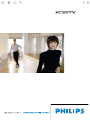 1
1
-
 2
2
-
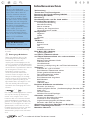 3
3
-
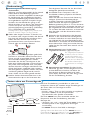 4
4
-
 5
5
-
 6
6
-
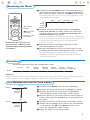 7
7
-
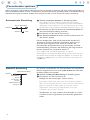 8
8
-
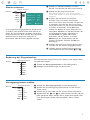 9
9
-
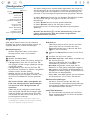 10
10
-
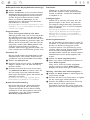 11
11
-
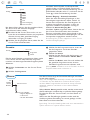 12
12
-
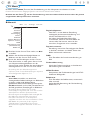 13
13
-
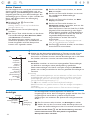 14
14
-
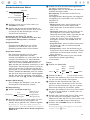 15
15
-
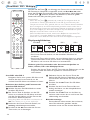 16
16
-
 17
17
-
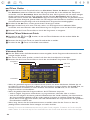 18
18
-
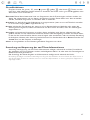 19
19
-
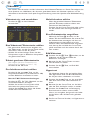 20
20
-
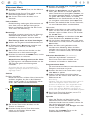 21
21
-
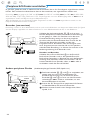 22
22
-
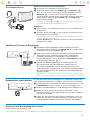 23
23
-
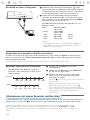 24
24
-
 25
25
-
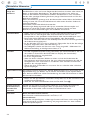 26
26
-
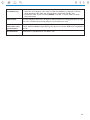 27
27
-
 28
28
-
 29
29
-
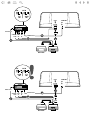 30
30
-
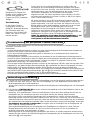 31
31
-
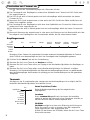 32
32
-
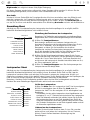 33
33
-
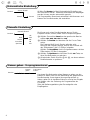 34
34
-
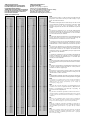 35
35
-
 36
36
Philips 32PF9986/12 Benutzerhandbuch
- Kategorie
- LCD-Fernseher
- Typ
- Benutzerhandbuch
Verwandte Artikel
-
Philips 42PF9966/10 Benutzerhandbuch
-
Philips 32PF9956/12 Benutzerhandbuch
-
Philips 28PW9309/12 Benutzerhandbuch
-
Philips 32PF9967D/10 Benutzerhandbuch
-
Philips 32pw9788 Bedienungsanleitung
-
Philips 32PW9768 Bedienungsanleitung
-
Philips 42PF9830/10 Benutzerhandbuch
-
Philips 32PF9830/10 Benutzerhandbuch
-
Philips 42PF9945/12 Benutzerhandbuch
-
Philips 29pt8303 Benutzerhandbuch